紙の契約書等の書類では、直筆での署名や押印が求められる事があります。一方で最近は、パソコンで作成したPDFの書類を相手にメールで送る事も珍しくありません。しかし、PDFファイルはそのままだと誰が作成したファイルかわからないという問題も生じます。そこでおすすめなのが、Wondershareの「PDFelement」(PDFエレメント)を使ったファイル作成の際に電子署名を挿入する方法です。
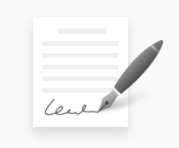
署名をスタンプで押す手軽さが魅力
最近では、重要な書類も電子ファイルとして作成しやり取りすることが珍しくありません。そのため、業界標準のデジタル署名というものが認められるようになってきています。直筆のサインや印鑑をスタンプとして保存しておき、必要に応じてファイルに押すという仕組みです。「PDFelement」(PDFエレメント)では、ファイル作成後にスタンプと押したり消すといった作業が簡単に行えます。最初にサイン等を登録しておけば、書類が大量にあってもスムーズに作業が行えるでしょう。Mac版とWindows版があるソフトで、オンラインから簡単にダウンロードできるというのも便利な点です。
→関連記事:
PDFで電子印鑑を押す方法を解説!
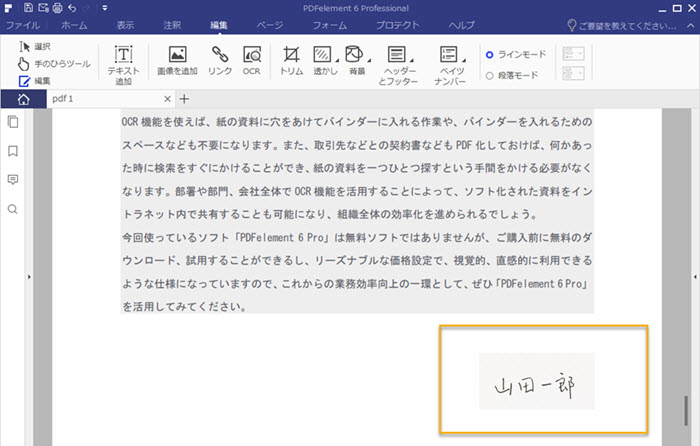
手書の署名もPDFファイルに追加できる
書類の内容を確認してもらうとき、ビジネスでは相手に署名をもらう事があります。相手が遠く離れた場所にいる場合、わざわざ書類を郵送したりする必要が生じ不便さを感じていた人も少なくないでしょう。しかし、電子ファイルならメール等で送るだけなので非常に便利です。「PDFelement」(PDFエレメント)なら、パスワード設定などもできるのでセキュリティ面での不安もありません。署名してロック機能を使えば、書類の内容を変更する事もできなくなります。なのでデータ改ざんの恐れも少なく、取引先も自分も非常に安心です。
→関連記事:
PDFに手書き署名を追加する方法
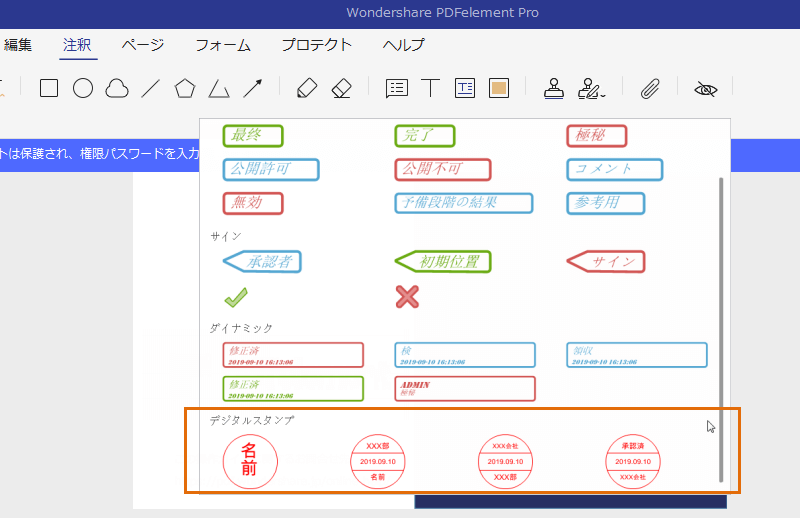
セキュリティ対策も万全
せっかく署名しても、データを改ざんされては意味がありません。PDFelementでは、ファイルを作成した後に編集をロックする機能がついているので安心です。また、データをオンラインで送る際に最も注意しなくていけないのが情報漏洩です。この場合は、ファイルを開く際にパスワードが必要になるように設定をしておくことが効果的でしょう。PDFelementなら簡単にパスワードを設定したり、編集をロックする機能が搭載されているので危険性を回避できるという上で安心です。
→関連記事:
PDFファイルにパスワードを設定する方法
使い方も簡単なソフト
「PDFelement」(PDFエレメント)で署名をする場合は、印鑑と直筆のサインを登録しておけば、スタンプが押せるようになります。後は、ファイル保存だけで作業ができるので心配ありません。表示されるメニューボタンに従って作業すれば、ビジネスでよく使われるオフィス系のソフトと同じような感覚で使えるソフトです。
PDFelementには、通常版とプロ版の2種類があります。プロ版の方が、いくつか機能が多くなっています。署名をするだけなら、通常盤でも問題なく使うことができるでしょう。ただ、フォームや細かな点にこだわった書類を作成したいならプロ版の方がおすすめです。パスワードの管理等はどちらでも行えますが、ファイルの最適化などはプロ版のみの機能です。もし、不安を感じるなら最初に体験版を使って試してみることをおすすめします。体験版は無料使えるので、じっくりどちらのソフトにすべきか選ぶことができます。
PDFelementのおすすめな点は、直筆や印鑑をスタンプとしてデジタル書類に署名できるところでしょう。使い方も簡単で、セキュリティ対策も万全となるのでビジネスの場面では非常にお勧めです。これから紙よりデジタルの書類が増えていくことが予想されるので、一度購入をご検討してみてはいかがでしょうか。
 PDFに注釈を入れる
PDFに注釈を入れる 電子印鑑・サイン・署名・スタンプ
電子印鑑・サイン・署名・スタンプ ハイライトをつける
ハイライトをつける










役に立ちましたか?コメントしましょう!